随着智能手机的普及,很多用户现在都是没有电脑的,所以一些用户不懂怎么使用手机来设置无线路由器,那么本文就来介绍FAST迅捷路由器手机设置上网步骤教程。

FAST迅捷路由器手机设置步骤:
1、手机连接要连接上FAST迅捷路由器的默认WiFi信号,FAST迅捷路由器的默认WiFi信号是以FAST开头的,并且没有连接密码。
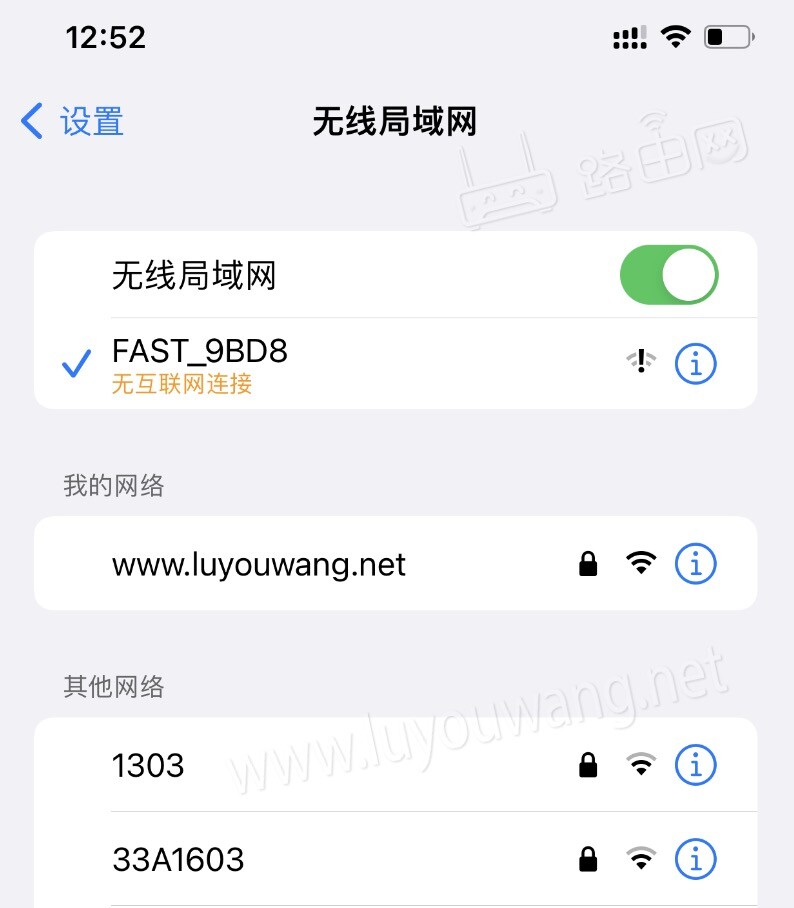
手机连接FAST迅捷路由器WiFi信号
2、手机打开浏览器,在浏览器顶部的地址栏里输入FAST迅捷路由器管理页面网址 falogin.cn 或者IP地址 192.168.1.1 然后按“前往键”访问该地址。

浏览器打开falogin.cn
3、打开FAST迅捷路由器falogin.cn页面后,要创建一个路由器管理员密码,这个密码就是以后你打开FAST迅捷路由器管理页面网址 falogin.cn 或者IP地址 192.168.1.1 需要用到的登录密码。
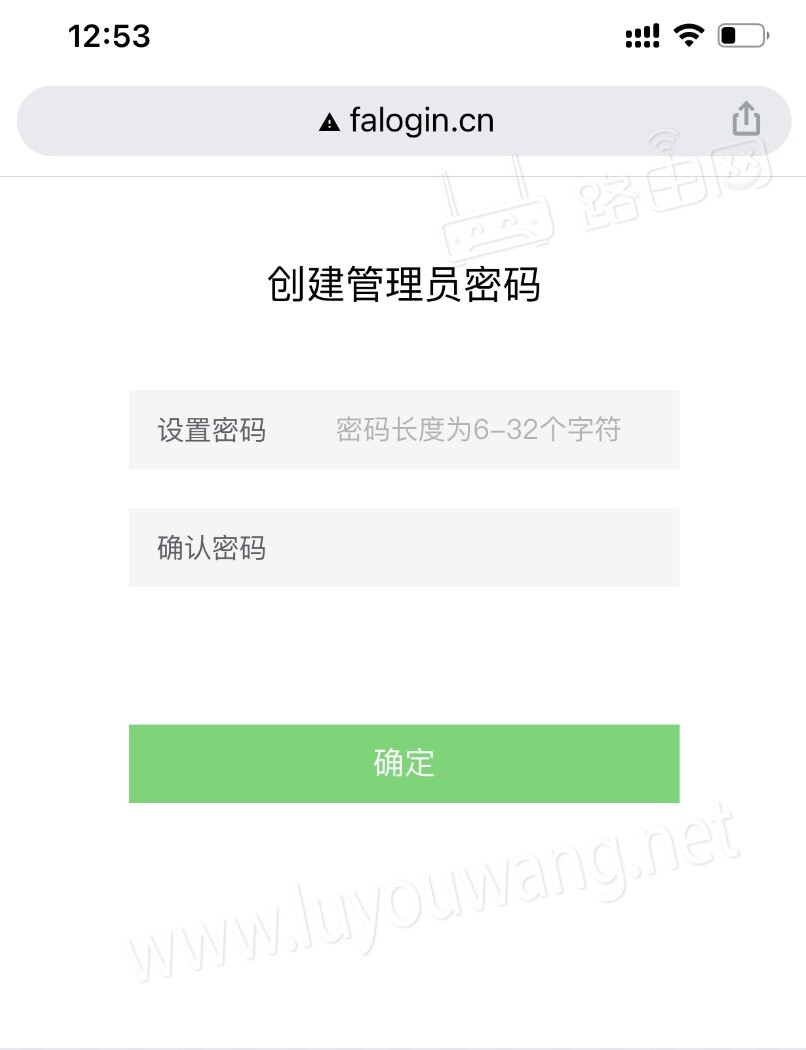
创建管理员密码
4、路由器上网设置,如果你的是路由器宽带拨号上网,那么就填写正确的宽带账号跟宽带密码,如果是由光猫拨号,那么就选“自动获取IP地址”上网方式,点击“下一步”。
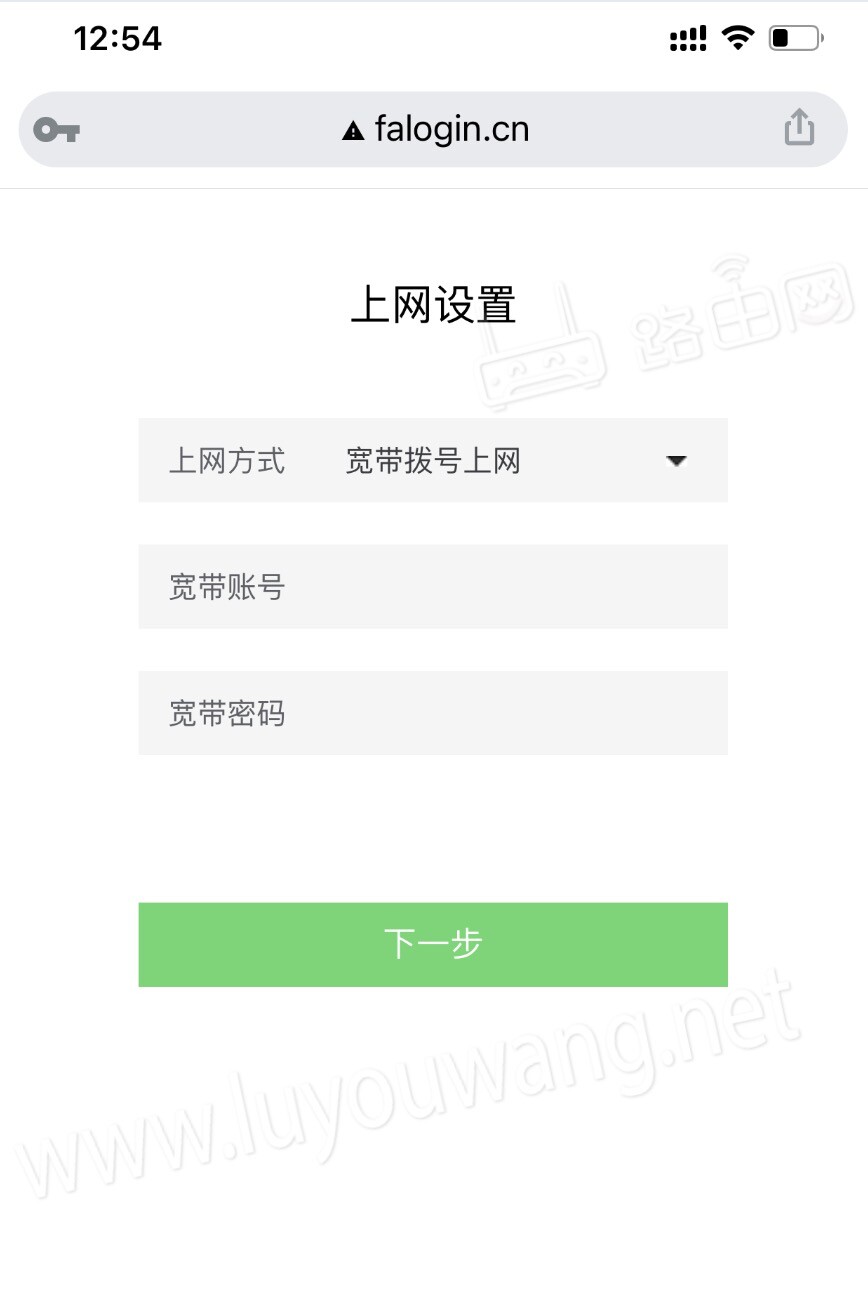
路由器上网设置
5、然后到路由器WiFi设置,这里可以设置WiFi信号名称跟WiFi密码,也可以关闭双频合一,单独给2.4G跟5G设置。
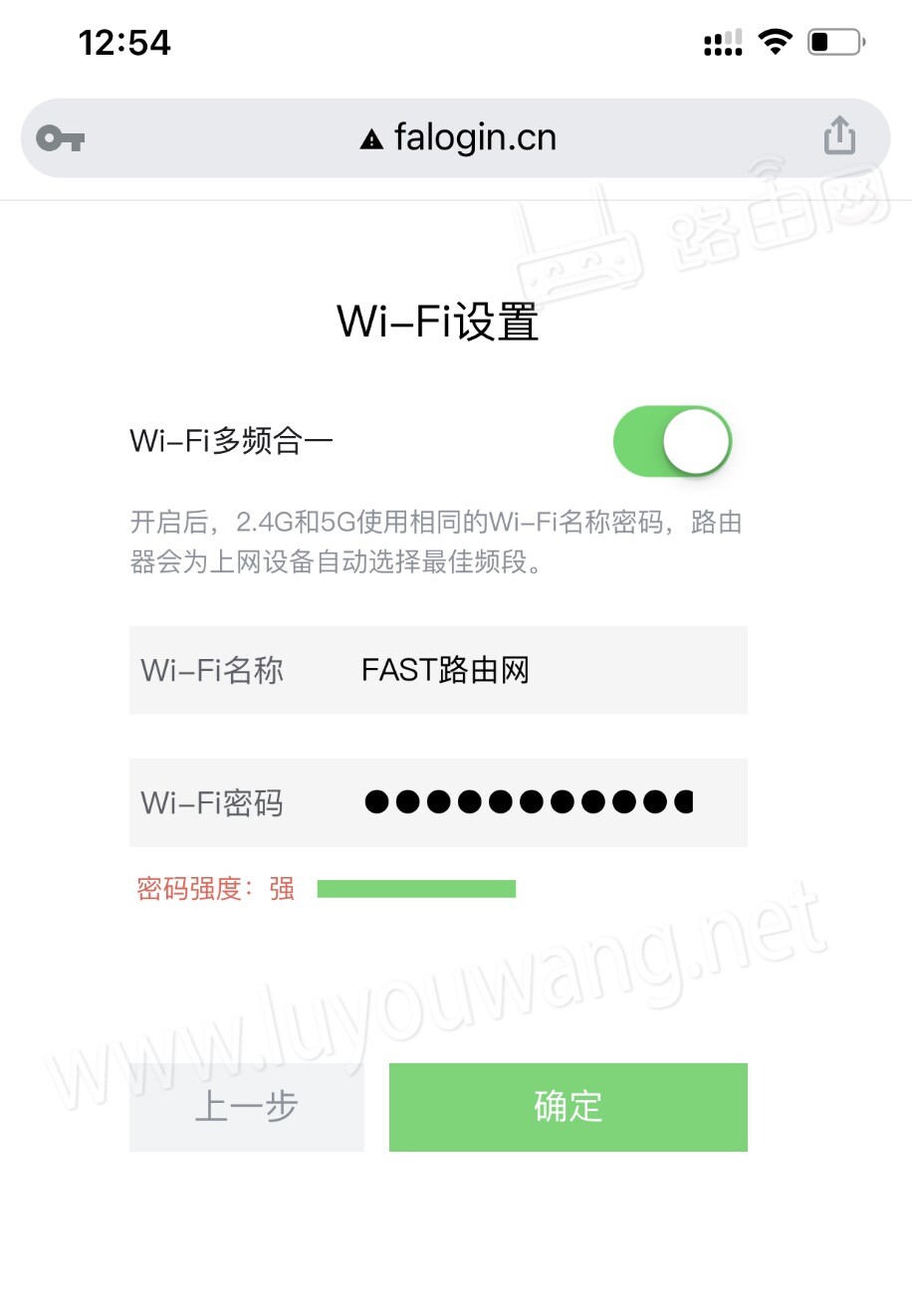
FAST迅捷路由器WiFi设置
设置完成后,点击“确定”,然后路由器就开始配置,路由器无线WiFi自动重启,等待30秒就可以用手机重新连接刚刚设置的WiFi信号上网了。
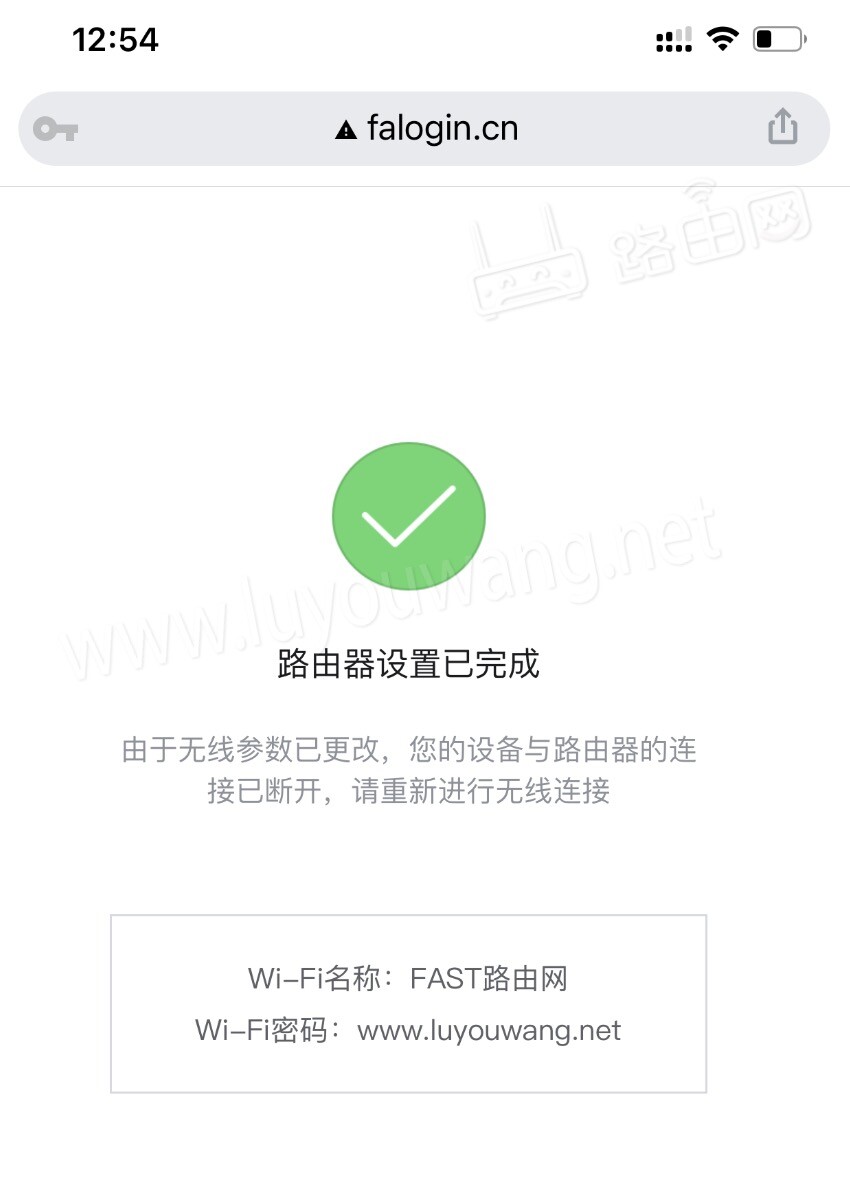
路由器设置完成


评论